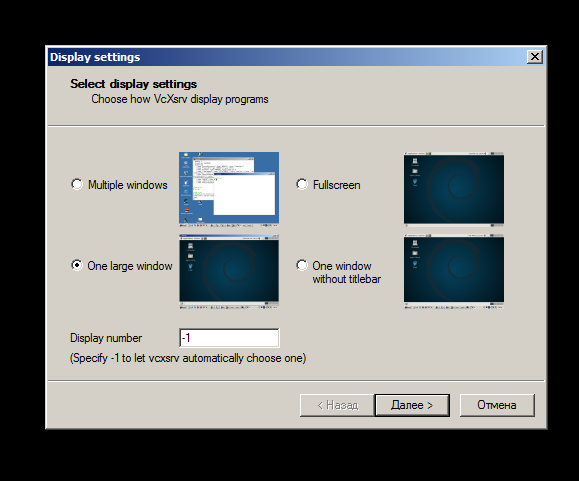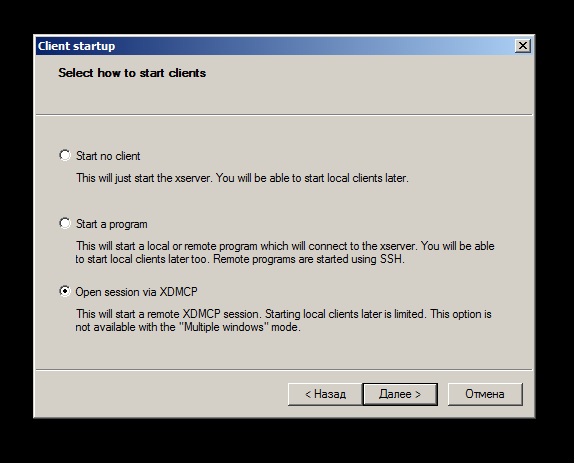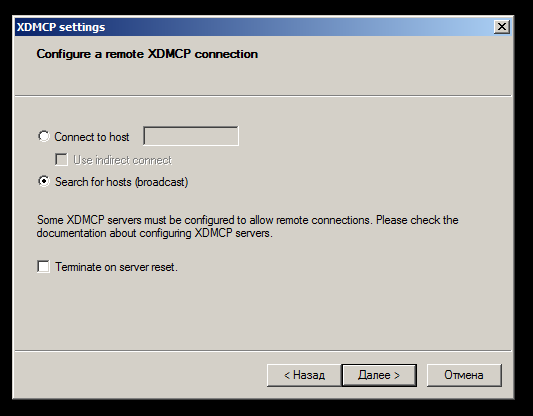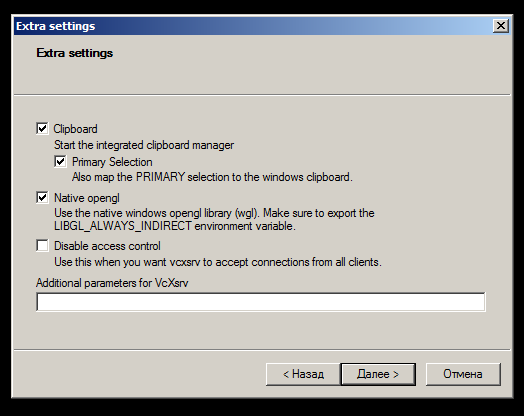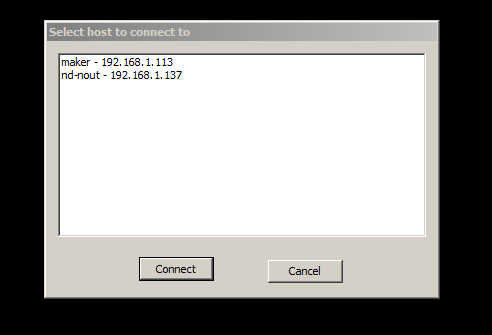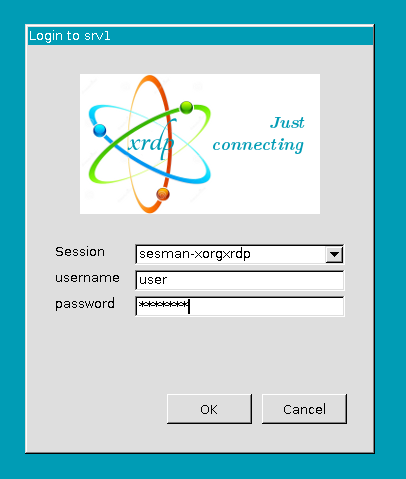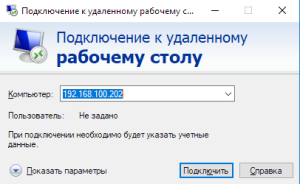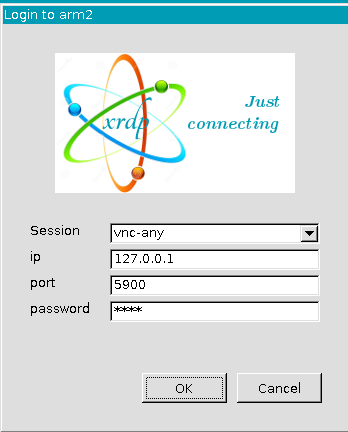Windows → Astra Linux
Взаимодействие по протоколу XDMCP с использованием X-сервера для Windows
Необходимо установить на Windows открытый и бесплатный проект: Х сервер: VcXsrv
Для работы VcXsrv необходим Windows7 или выше c обновлением KB2999226.
Service Pack1 для Windows7 ломает взаимодействие по rdp, но если поставить все обновления до 1.09.2016 функциональность rdp восстанавливается.
На сервере Astra Linux
В /etc/X11/fly-dm/Xaccess заменить localhost на * или через "Панель управления" - "Система" - "Вход в систему" на вкладке дополнительно поставить галочку "Разрешить удалённые сессии" (ОС СН Смоленск 1.6) или "Разрешить удаленный вход" (ОС СН Смоленск 1.5) и перезагрузить ОС или перезапустить сервис fly-dm.
Настроить реверсивное разрешение имени клиента Windows по его IP-адресу (либо в DNS-сервере, либо просто внести запись в файл /etc/hosts).
На Windows клиенте
Если используется межсетевой экран (который в Windows включен по умолчанию), то разрешить в нём работу приложения "VcXsrv windows xserver" (соответствующие правила имеются в межсетевом экране - "все входящие TCP" и "все входящие UDP).
Через графическое меню запустить Xlaunch
Выбрать One large window
Выбрать XDMCP сессию
Поиск хостов
Далее в "дополнительных настройках" в строке Additional parameters for VcXsrv необходимо указать:
-displayID 0:63:0x0:0x0
Нажать кнопку "Далее" и кнопку "Готво".
Появится окно со списком хостами, на которых обнаружено разрешеное удаленное подключение по XDMCP
Необходимо выбрать нужный хост и нажать кнопку "Connect":
Взаимодействие по протоколу RDP
На компьютере Astra Linux Установить пакет с xrdp:
mstsc.
При подключении через "удаленный рабочий стол" выбрать тип сессии "Xorg" (для ОС СН Смоленск 1.6) или "session-xorgxrdp" (для ОС СН Смоленск 1.5)
Ввести логин, пароль и нажать "ОК"
При подключении создается новая отдельная сессия.
Запуск приложений от root-а при входе через xrdp
Для запуска приложений от root-a при входе через xrdp следует скопировать пользовательский конфигурационный файл в каталог /root:
Особенности работы RDP в Astra Linux SE (пустой снимок экрана при удалённом подключении через RDP)
В Astra Linux SE при подключении по RDP по умолчанию запрещено делать снимки экрана при удалённом подключении.
Для того, чтобы разрешить снимки, следует в файл /etc/X11/trusted добавить строчку:
Взаимодействие по протоколу RDP и vino
Разработчики Astra Linux сделали вариант xrdp и vino, позволяющий использовать режим "интерактивной доски" с авторизацией клиентов.
В настоящее время это ПО включено в состав ОС СН "Astra Linux Special Edition" версии 1.6.
Установка и настройка пакетов
На компьютере Astra Linux eстановить пакеты vino и xrdp:
sudo apt install vino xrdp
В файле /etc/xrdp/xrdp.ini в настройках протокола Xvnc изменить порт 5910 на 5900 и перезапустить xrdp:
Настройка vnc-сервера.
Нужно запустить (из под учетной записи пользователя) vnc-сервер командой:
Настройка пароля для vnc-сервера.
Для того, чтобы vnc-сервер запрашивал пароль при подключении клиентской машины, на сервере необходимо установить пакет libglib2.0-bin
gsettings set org.gnome.Vino vnc-password "$(echo -n "password" | base64)"
Настройка vnc-клиента.
Для подключения пользовательской машины к серверу необходимо воспользоваться стандартным rdp клиентом, указав ip-адрес сервера:
При подключении к серверу, в меню приглашения выбрать пункт vnc-any, указать ip-адрес сервера, и пароль к сессии:
Astra Linux → Windows
Клиент XfreeRDP
«Система» -> «Удалённый доступ» -> «Предоставить возможность подключения к другим компьютерам с рабочими столами любой версии».
Установить пакет freerdp2-x11:
Клиент Remmina
Для установки клиента Remmina на OC СН Смоленск 1.6 необходимо подключить репозиторий ОС ОН Орёл.
После подключения установка может быть выполнена командой: